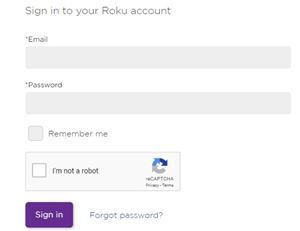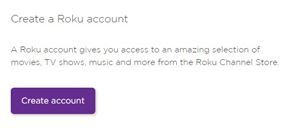Roku er sammen med Chromecast en af de mest populære streamingplatforme i verden. Takket være denne alt-i-en-enhed kan du streame dit yndlingsindhold i den højest mulige opløsning direkte til tv-skærmen.

Men hvis en anden har første dibs på tv'et, skal du muligvis bruge Roku med en enhed som en iPad. Når det er sagt, fungerer den officielle Roku-app kun som et kontrolpanel for enheden og ikke som en medieafspiller.
Men der er ingen grund til at bekymre sig, da du stadig kan se Roku på din iPad. Find ud af mere i artiklen nedenfor.
Roku-kanalen - Streaming af Roku-indhold direkte til iPad
Roku Channel blev frigivet er 2018 som en alternativ måde at se Roku-indhold på. Selvom det ikke har så mange funktioner som en set-top-box Roku-afspiller, er det stadig en levedygtig mulighed, hvis du vil se Roku fra din smarte enhed.
Når du har oprettet Roku Channel-kontoen, kan du føje den til Roku-afspilleren og have alt kanalens tilgængelige indhold gratis at se på dit storskærms-tv. På den anden side, hvis du vil streame de seneste blockbuster-hits eller klassiske tv-shows fra din computer eller en smart enhed - kan du også gøre det.
Roku Channel tilbyder en bred vifte af forskellige programmer, herunder on-demand-tv, nylige Hollywood-flicks, nogle filmklassikere samt daglige nyheder og dine yndlings-tv-shows. Da programmet er synkroniseret med Roku-enhederne, ændrer databasen sig konstant og vokser, så du får altid nyt indhold.
Hvis det ikke er nok, kan du betale for en premiumversion af denne kanal. Dette er noget tæt på en almindelig Roku-enhed (kasse eller en pind), da du kan betale for nogle af de øverste kanaler som HBO og Showtime og se dem via denne service. Du modtager en enkelt regning for alle premium-kanaler på Roku Channel, så du kan personalisere din oplevelse.

Hvem kan se Roku-kanalen?
Hvis du bor i USA eller Canada, kan du oprette Roku Channel-kontoen gratis og få adgang til alt tilgængeligt indhold. Denne gratis version bruger for det meste annonceindtægter for at holde kanalen i gang, så du bliver vant til en hel del kommercielle pauser. Selvfølgelig kan du altid vælge en førnævnte premiumversion.
På den anden side, hvis du bor i udlandet, er der en enorm mulighed for, at Roku Channel ikke er tilgængelig i dit land. Selvom kanalen har været tilgængelig i nogen tid nu, var adgangen indtil for nylig kun begrænset til USA. Der er i øjeblikket ingen oplysninger om den potentielle frigivelse af kanalen andre steder, såsom større europæiske og asiatiske lande samt Australien.
Der er stadig en måde at omgå den regionale begrænsning via den virtuelle private netværkstjeneste som f.eks ExpressVPN . Du kan maskere din IP og få den til at vises, når du er logget ind et eller andet sted i USA. Men med den begrænsede båndbredde af VPN-tjenester (og høje gebyrer, hvis du krydser tærsklen), er det normalt ikke det værd.
Hvordan oprettes Roku-kanalen på iPad?
Opsætning af Roku Channel er en ret simpel proces. Først skal du oprette en Roku-konto (hvis du ikke har en) og bruge den til at få adgang til Roku-kanalen direkte fra din iPads browser. Her er hvad du skal gøre:
- Start din foretrukne webbrowser-app på din iPad.
- Gå til Roku's officiel hjemmeside.
- Tryk på knappen 'log ind' øverst til højre på skærmen.

- Indtast dine legitimationsoplysninger.
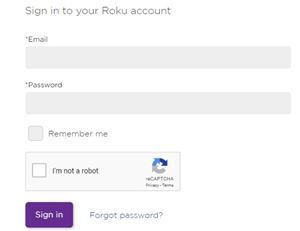
- Tryk på knappen 'Log ind'.
Hvis du ikke har en konto, skal du trykke på knappen 'Opret konto' til højre for skærmen.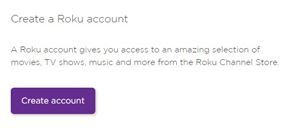
- Gå til Roku-kanalen .
Bemærk: Hvis du får en skærm, der siger, at Roku-kanalen i øjeblikket ikke er tilgængelig i [dit lands navn], kan du enten prøve med en VPN eller skifte til en tjeneste, der er tilgængelig i dit land. - Følg instruktionerne på skærmen for at indstille kanalen.
Når du opretter Roku Channel for første gang, kan du bruge den samme metode til at logge ind på den via iPad og streame alt indhold fra webbrowseren ved hjælp af en indbygget afspiller.
hvordan man laver en uoverensstemmelseskanal skrivebeskyttet
Se Roku fra hvor som helst
Uanset om du er på et tog eller i et rum uden tv, kan du stadig nyde det meste af Roku's indhold fra din smarte enhed. På nogle måder er det mere brugervenligt end en egentlig Roku-enhed, og det er også gratis for alle.
Du skal dog huske på, at tjenesten stadig kun er tilgængelig fra USA. Hvis du bor i et andet land, ville det ikke være en dårlig idé at vælge alternativ service.
Vil du anbefale nogle andre, mere globalt tilgængelige gratis streamingtjenester til vores læsere? Del dem i kommentarfeltet nederst på siden.